Не можемо да креирамо диск за опоравак, дошло је до проблема приликом креирања
Ако када покушате да креирате диск јединицу за опоравак(create a recovery drive) користећи УСБ(USB) диск на рачунару са оперативним системом Виндовс 10, али добијете поруку о грешци – Не можемо да креирамо диск за опоравак, дошло је до проблема приликом креирања диска за опоравак(We can’t create the Recovery drive, A problem occurred while creating the recovery drive) , онда је овај пост намењен да вам помогне . Када наиђете на овај проблем, добићете следећу целу поруку о грешци;
We can’t create the recovery drive
A problem occurred while creating the recovery drive
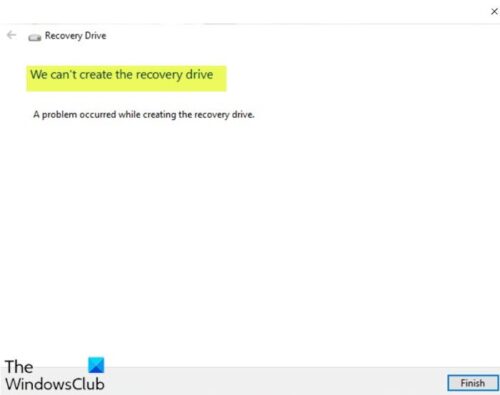
Можда ћете наићи на проблем због једног или више (али не ограничавајући се на) следећих познатих узрока;
- Опција „направи резервну копију системских датотека на диск јединици за опоравак“ захтева најмање 16 ГБ УСБ(USB) флеш диска.
- УСБ(USB) флеш диск има проблема са оштећењем да Виндовс не може да форматира све на диску да би направио диск за опоравак.
- Виндовс(Windows) систем датотека је оштећен.
- Неке услуге Мицрософт Оффице(Microsoft Office) -а ометају процес опоравка
- Грешка чаробњака за диск за опоравак
Не можемо да креирамо диск за опоравак(Recovery) . Дошло је до проблема приликом креирања диск јединице за опоравак
Пошто у пратећој поруци о грешци стоји Дошло је до проблема приликом креирања диск јединице за опоравак(A problem occurred while creating the recovery drive) , можете да испробате следеће предлоге и видите да ли то помаже да се проблем реши.
- Проверите и поправите грешке УСБ диска
- Форматирајте УСБ флеш диск
- Припремите други УСБ флеш диск
- Користите решење треће стране да бисте креирали диск за опоравак
- Покрените услужни програм РецовериДриве.еке(RecoveryDrive.exe) у два корака без изласка из програма
- Онемогућите услуге цвхсвц, сфтвса и сфтлист повезане са Мицрософт Оффице- ом(Microsoft Office)
Хајде да погледамо опис процеса који се односи на свако од наведених решења.
1] Проверите и поправите грешке УСБ диска
У случају да ваш флеш диск користи неколико година и да је више пута форматиран, потребно је да проверите његово здравствено стање и покушате да поправите лоше секторе на њему ако се нађу.
Урадите следеће:
- Притисните тастер Виндовс + Р.
- У дијалогу Покрени откуцајте цмд(cmd) , а затим притисните CTRL + SHIFT + ENTER да бисте open Command Prompt in admin/elevated mode .
- У прозору командне линије откуцајте наредбу испод и притисните Ентер(Enter) . Овде би требало да замените Е словом вашег погона.
chkdsk E: /f /r /x
Након тога(Afterward) , покушајте поново да креирате диск јединицу за опоравак и видите да ли проблем Не можемо да креирамо диск за опоравак и даље постоји. (We can’t create the recovery drive)Ако јесте, наставите са следећим решењем.
2] Форматирајте УСБ флеш диск
Ово потенцијално решење проблема захтева да извршите пуно форматирање на УСБ(USB) стику пре покретања РецовериДриве.еке(RecoveryDrive.exe) .
Урадите следеће:
- Укључите флеш диск и отворите Филе Екплорер(open File Explorer) .
- Кликните десним тастером миша(Right-click) на флеш диск који планирате да користите као диск за опоравак и изаберите Форматирај...(Format…)
- Сачувајте исти систем датотека(File system) и величину јединице за доделу(Allocation unit size) , али обавезно поништите избор у пољу за потврду повезано са брзим форматирањем.( Quick Format.)
- Кликните на Старт(Start) и сачекајте да се процес успешно заврши.
- Кликните на Да(Yes) да бисте потврдили форматирање флеш диска.
Када се форматирање заврши, покушајте поново да креирате диск за опоравак. Ако проблем и даље постоји, покушајте са следећим решењем.
3] Припремите други УСБ флеш диск
Ако имате резервни УСБ(USB) диск који лежи около, наставите да замените тренутни и почните изнова да бисте креирали диск за опоравак на исти начин. Ако је његов капацитет већи, боље!
4] Користите(Use) решење треће стране да креирате диск за опоравак
Ово решење захтева да користите софтвер за обраду слика треће стране(use a third-party imaging software) да бисте креирали еквивалент диска за опоравак који је креирао Виндовс.
5] Покрените(Run) услужни програм РецовериДриве.еке(RecoveryDrive.exe) у два корака без изласка из програма
Ово решење је једноставан хак.
Урадите следеће:
- Притисните Windows key + R да бисте позвали дијалог Покрени.
- У дијалогу Покрени откуцајте рецоверидриве.еке(recoverydrive.exe) и притисните Ентер да бисте отворили алатку Рецовери Медиа Цреатор(Recovery Media Creator tool) .
- У првом прозору диска за опоравак(Recovery Drive) опозовите избор у пољу за потврду повезано са резервном копијом системских датотека на диск јединици за опоравак.(Back up system files to the recovery drive.)
- Кликните на Нект( Next) .
- Изаберите диск јединицу која ће се користити као диск за опоравак, а затим поново кликните на дугме Даље(Next) .
- На следећем екрану кликните на дугме Креирај(Create) да бисте започели процес креирања диск јединице за опоравак.
- Када видите грешку Не можемо да креирамо диск за опоравак(We can’t create the recovery drive) , немојте кликнути на дугме Заврши(Finish) . Уместо тога, притисните Alt + B да бисте постепено враћали кораке све док не стигнете на сам почетак.
- Сада проверите резервну копију системских датотека на опцију диска за опоравак( system files to the recovery driv) и поново прођите кроз кораке.
Овог пута би требало да будете у могућности да довршите процес креирања диск јединице за опоравак без икаквих проблема.
Повезано(Related) : Не можемо да креирамо диск за опоравак на овом рачунару, недостају неке потребне датотеке(We can’t create a Recovery drive on this PC, Some required files are missing) .
6] Онемогућите(Disable) услуге цвхсвц, сфтвса и сфтлист повезане са Мицрософт Оффице- ом(Microsoft Office)
Ово решење захтева да онемогућите низ услуга које се односе на Мицрософт Ворд(Microsoft Word) и Мицрософт Екцел(Microsoft Excel) . Иако не постоји званично објашњење зашто је ова поправка ефикасна, корисници спекулишу да вероватно има неке везе са сметњом између процеса виртуелизације апликације(Application Virtualization) и Волуме Схадов Цопиес(Volume Shadow Copies) .
Ево процеса који би могли бити укључени у наводно мешање:
- Обрађивач виртуелизације(Virtualization Handler) клијента (цвхсвц)
- Агент услуге виртуелизације апликација(Application Virtualization Service Agent) (сфтвса)
- Клијент виртуелизације апликација(Application Virtualization Client) (сфтлист)
Урадите следеће:
- Притисните Windows key + R да бисте позвали дијалог Покрени.
- У дијалогу Покрени откуцајте мсцонфиг(msconfig) и притисните Ентер да бисте отворили прозор за конфигурацију система .(System Configuration)
- Унутар прозора Конфигурација система(System Configuration) кликните на картицу Услуге(Services) .
- Затим наставите да поништите избор у пољима за потврду која су повезана са клијентом виртуелизације(Application Virtualization Client) апликација , агентом услуге виртуелизације апликација (Application Virtualization Service Agent,)и(Service) руковаоцем виртуелизације клијента(Client Virtualization Handler) .
- Када су услуге онемогућене, кликните на Примени(Apply) да бисте сачували промене.
- Поново покрените рачунар.
Приликом покретања, покушајте поново да креирате диск јединицу за опоравак и видите да ли је грешка Не можемо да креирамо диск за опоравак(We can’t create the recovery drive) решена.
Ако је овај метод био успешан, вратите се у прозор за конфигурацију система(System Configuration) као што је приказано изнад и поново омогућите процесе које сте претходно онемогућили.
Надам се да ће вам нешто овде помоћи.(Hope something here helps you.)
Повезано(Related) : Како ослободити простор на диску за опоравак у Виндовс-у?(How to free up space on Recovery Drive in Windows?)
Related posts
Не можемо да направимо диск за опоравак на овом рачунару, недостају потребне датотеке
Решите НЕТ ХЕЛПМСГ 2182 проблем са БИТС услугом у оперативном систему Виндовс 11/10
Реши проблем са именом догађаја БЕКС64 у оперативном систему Виндовс 10
Проблем при извозу датотека у ПДФ када користите Оффице 365 апликације
Поправи грешку Непознати УСБ уређај, Дескриптор захтев није успео у Виндовс-у
Како да решите проблем колизије диска у потпису у оперативном систему Виндовс 11/10
МБР2ГПТ није успео да омогући привилегије за прављење резервних копија/враћање на Виндовс 10
Поправи грешку 0кЦ00Д3Е8Е, својство се чита само на Виндовс 11/10
Исправите грешку при пријављивању у Мицрософт Сторе 0к801901ф4 на Виндовс 11/10
Поправите грешку учитавања апликације 5:0000065434 на Виндовс 10
Инсталација није успела да направи нову грешку системске партиције у оперативном систему Виндовс 10
Како да направите УСБ диск за опоравак оперативног система Виндовс 10? -
Како да креирате и користите УСБ диск за опоравак система Виндовс 11
Пакет поправки није могао да се региструје на Виндовс 11/10
Грешка 1327 Инвалид Дриве приликом инсталирања или деинсталирања програма
Датотека инсталл.вим је превелика за одредишни систем датотека
Направите УСБ меморијски стик са алаткама за опоравак система у оперативном систему Виндовс 7
Нешто је пошло наопако, Искључите антивирусни софтвер, 0к8007045д
СФЦ није успео да се поправи и ДИСМ показује грешку 0к800ф081ф у оперативном систему Виндовс 10
Поправите грешку која није пронађена Црипт32.длл или недостаје у оперативном систему Виндовс 11/10
